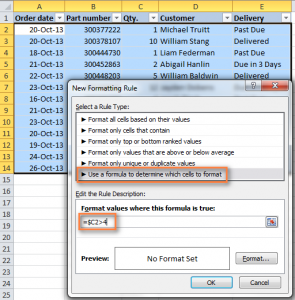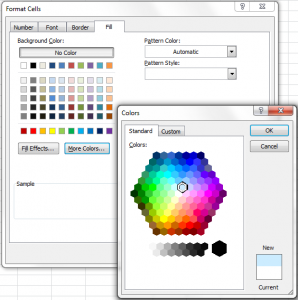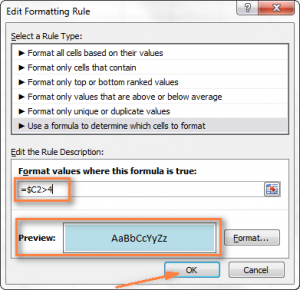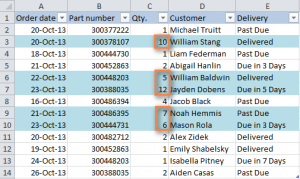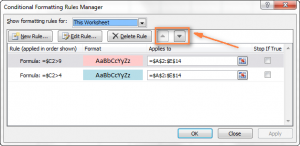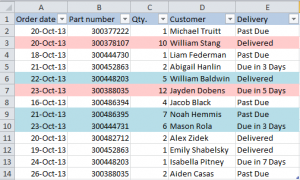کړی
پدې مقاله کې، تاسو به زده کړئ چې څنګه په سپریڈ شیټ کې د ځانګړي ارزښت پراساس د قطار شالید ژر تر ژره بدل کړئ. دلته په سند کې د متن او شمیرو لپاره لارښوونې او مختلف فورمولونه دي.
مخکې، موږ د متن یا عددي ارزښت پراساس د حجرې د شالید رنګ بدلولو میتودونو په اړه بحث وکړ. وړاندیزونه به دلته هم وړاندې شي چې څنګه د Excel په وروستي نسخو کې اړین قطارونه روښانه کړئ، د یوې حجرې مینځپانګې پراساس. برسېره پردې، دلته به تاسو د فورمولونو مثالونه ومومئ چې د ټولو ممکنه حجرو فارمیټونو لپاره مساوي ښه کار کوي.
په یوه ځانګړي حجره کې د شمیرې پراساس د قطار بڼه بدلولو څرنګوالی
د مثال په توګه، تاسو یو سند لرئ چې د دې په څیر د یوې ادارې د معاملو میز سره خلاص وي.
فرض کړئ چې تاسو اړتیا لرئ په مختلفو سیوريونو کې قطارونه روښانه کړئ، د Qty کالم کې په حجره کې د لیکلو په اړه تمرکز وکړئ، ترڅو په روښانه توګه پوه شئ چې کوم لیږد خورا ګټور دی. د دې پایلې ترلاسه کولو لپاره ، تاسو اړتیا لرئ د "مشروط فارمیټینګ" فنکشن وکاروئ. ګام په ګام لارښوونې تعقیب کړئ:
- هغه حجرې غوره کړئ چې تاسو یې بڼه کول غواړئ.
- د شرایطو مینو کې د مناسب توکي په کلیک کولو سره د فارمیټ کولو نوی قاعده رامینځته کړئ چې د "کور" ټب کې د "مشروط فارمیټینګ" ت buttonۍ کلیک کولو وروسته څرګندیږي.
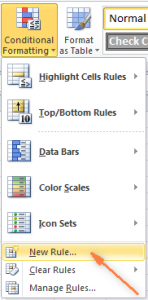
- له هغې وروسته ، د ډیالوګ بکس به څرګند شي چیرې چې تاسو اړتیا لرئ تنظیم غوره کړئ "د فارمیټ شوي حجرو ټاکلو لپاره فارمول وکاروئ." بیا، لاندې فورمول ولیکئ: =$C2>4 لاندې بکس کې.
 په طبیعي توګه، تاسو کولی شئ خپل د حجرې پته او خپل متن دننه کړئ، او همدارنګه د > نښه < یا = سره بدل کړئ. سربیره پردې، دا مهمه ده چې د کاپي کولو په وخت کې د حل کولو لپاره د حجرې حوالې مخې ته د $ نښه کېښودل هیر نکړي. دا د دې امکان برابروي چې د کرښې رنګ د حجرې ارزښت سره وتړي. که نه نو، کله چې کاپي کول، پته به "وځي".
په طبیعي توګه، تاسو کولی شئ خپل د حجرې پته او خپل متن دننه کړئ، او همدارنګه د > نښه < یا = سره بدل کړئ. سربیره پردې، دا مهمه ده چې د کاپي کولو په وخت کې د حل کولو لپاره د حجرې حوالې مخې ته د $ نښه کېښودل هیر نکړي. دا د دې امکان برابروي چې د کرښې رنګ د حجرې ارزښت سره وتړي. که نه نو، کله چې کاپي کول، پته به "وځي". - په "فارمټ" کلیک وکړئ او وروستي ټب ته لاړ شئ ترڅو مطلوب سیوري مشخص کړئ. که تاسو د برنامه لخوا وړاندیز شوي سیوري خوښ نه کړئ ، تاسو تل کولی شئ "نور رنګونه" باندې کلیک وکړئ او هغه سیوري غوره کړئ چې تاسو ورته اړتیا لرئ.

- د ټولو عملیاتو بشپړولو وروسته، تاسو باید د "OK" تڼۍ باندې دوه ځله کلیک وکړئ. تاسو کولی شئ د دې کړکۍ په نورو ټبونو کې د فارمینګ نور ډولونه هم تنظیم کړئ (د فونټ ډول یا د ځانګړي سیل سرحد سټایل).
- د کړکۍ په ښکته کې د مخکتنې پینل شتون لري چیرې چې تاسو کولی شئ وګورئ چې حجره به د فارمیټ کولو وروسته څنګه ښکاري.

- که هرڅه ستاسو سره مناسب وي، د بدلونونو پلي کولو لپاره "OK" تڼۍ کلیک وکړئ. هرڅه، د دې کړنو ترسره کولو وروسته، ټولې کرښې چې په حجرو کې د 4 څخه ډیر شمیر لري نیلي وي.

لکه څنګه چې تاسو لیدلی شئ، د یو ځانګړي حجرې ارزښت پراساس د قطار رنګ بدلول خورا ستونزمن کار ندی. تاسو کولی شئ د دې هدف ترلاسه کولو لپاره د مشروط فارمیټینګ کارولو کې د ډیر انعطاف وړ کیدو لپاره نور پیچلي فارمولونه هم وکاروئ.
د دوی د لومړیتوب سره سم ډیری قواعد پلي کړئ
مخکینی مثال د یو مشروط فارمیټینګ قاعدې کارولو لپاره اختیار ښودلی ، مګر تاسو ممکن په یوځل کې څو پلي کول غواړئ. په داسې حالت کې څه وکړي؟ د مثال په توګه ، تاسو کولی شئ یو قاعده اضافه کړئ چې له مخې یې د 10 یا ډیر شمیر سره لینونه به په ګلابي کې روښانه شي. دلته دا اړینه ده چې اضافي فورمول ولیکئ =$C2>9، او بیا لومړیتوبونه وټاکئ ترڅو ټول مقررات د یو بل سره د شخړې پرته پلي شي.
- په "ډولونو" ګروپ کې د "کور" ټب کې، تاسو اړتیا لرئ چې په "مشروطه بڼه" کلیک وکړئ او په هغه مینو کې چې ښکاري، د لیست په پای کې د "منظم قواعد" غوره کړئ.
- بیا، تاسو باید د دې سند لپاره ټول ځانګړي مقررات ښکاره کړئ. د دې کولو لپاره ، تاسو اړتیا لرئ په پورتنۍ برخه کې لیست ومومئ "د فارمیټینګ قواعد وښایاست" ، او هلته "دا شیټ" توکي غوره کړئ. همچنان ، د دې مینو له لارې ، تاسو کولی شئ د ځانګړي ټاکل شوي حجرو لپاره د فارمیټ کولو قواعد تنظیم کړئ. زموږ په قضیه کې، موږ اړتیا لرو د ټول سند لپاره مقررات اداره کړو.
- بیا ، تاسو اړتیا لرئ هغه قاعده غوره کړئ چې تاسو یې غواړئ لومړی پلي کړئ او د تیرونو په کارولو سره یې د لیست سر ته واړوئ. تاسو به داسې پایله ترلاسه کړئ.

- د لومړیتوبونو له ټاکلو وروسته، تاسو اړتیا لرئ په "OK" کلیک وکړئ، او موږ به وګورو چې د لومړیتوبونو سره سم اړونده لین څنګه خپل رنګ بدل کړی. لومړی، برنامه د دې لپاره چک کړه چې ایا د Qty کالم ارزښت له 10 څخه ډیر و، او که نه، ایا دا د 4 څخه لوی و.

په حجره کې لیکل شوي متن پراساس د ټولې کرښې رنګ بدلول
فرض کړئ چې د سپریډ شیټ سره کار کولو پرمهال ، تاسو په چټکۍ سره د دې تعقیب کولو کې ستونزه لرئ چې کوم توکي دمخه تحویل شوي او کوم ندي. یا شاید ځینې یې زاړه وي. د دې کار ساده کولو لپاره، تاسو کولی شئ د متن پراساس د لیکونو غوره کولو هڅه وکړئ چې د "تولید" سیل کې دي. فرض کړئ چې موږ لاندې مقرراتو ته اړتیا لرو:
- که امر د څو ورځو وروسته ځنډیدلی وي، د اړونده کرښې شالید رنګ به نارنجي وي.
- که چیرې توکي لا دمخه تحویل شوي وي ، اړونده کرښه شنه کیږي.
- که چیرې د توکو تحویل ډیر وخت وي ، نو اړونده امرونه باید په سور کې روښانه شي.
په ساده کلمو کې، د کرښې رنګ به د ترتیب حالت پورې اړه ولري.
په عموم کې، د سپارلو او ډیر وخت امرونو لپاره د عمل منطق به ورته وي لکه څنګه چې پورته بیان شوي مثال کې. دا اړینه ده چې د مشروط فارمیټ کولو کړکۍ کې فورمولونه تشریح کړئ =$E2=»وړاندې شوی» и =$E2=»تیر وخت» په ترتیب سره. د معاملو لپاره یو څه ډیر ستونزمن کار چې په څو ورځو کې به پای ته ورسیږي.
لکه څنګه چې موږ لیدلی شو، د ورځو شمیر د قطارونو ترمنځ توپیر کولی شي، په کوم حالت کې پورته فورمول نشي کارول کیدی.
د دې قضیې لپاره یو فعالیت شتون لري = پلټنه("Due in",$E2)>0چیرته ،
- په قوسونو کې لومړی دلیل هغه متن دی چې په ټولو بیان شوي حجرو کې شتون لري،
- او دوهم دلیل د حجرې پته ده چې ارزښت یې تاسو نیول غواړئ.
په انګلیسي نسخه کې دا د =SEARCH په نوم پیژندل کیږي. دا د حجرو لټون کولو لپاره ډیزاین شوی چې په جزوي ډول د ان پټ پوښتنې سره سمون لري.
لارښوونه: په فورمول کې د پیرامیټر >0 معنی دا ده چې دا مهمه نده چې د ان پټ پوښتنلیک د حجرې متن کې چیرته وي.
د مثال په توګه، د "تولید" کالم ممکن متن ولري "عاجل، په 6 ساعتونو کې پای ته رسیدلی" او اړونده حجره به لاهم په سمه توګه فارمیټ شي.
که دا اړینه وي چې په قطارونو کې د فارمیټ کولو قواعد پلي کړئ چیرې چې کلیدي حجره د مطلوب جملې سره پیل کیږي ، نو تاسو باید د >1 پرځای =0 په فورمول کې ولیکئ.
دا ټول قواعد په اړونده ډیالوګ بکس کې لیکل کیدی شي، لکه څنګه چې پورته مثال کې. د پایلې په توګه، تاسو لاندې ترلاسه کوئ:
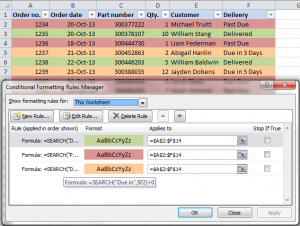
په بل حجره کې د ارزښت پر بنسټ د حجرې رنګ څنګه بدل کړئ؟
لکه د قطار په څیر، پورته ګامونه په یو واحد حجره یا د ارزښتونو لړۍ کې پلي کیدی شي. په دې مثال کې، فارمیټ یوازې د "آرډر شمیر" کالم کې په حجرو کې پلي کیږي:
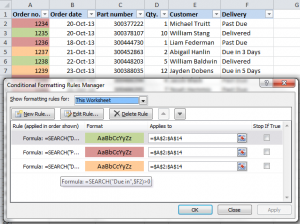
د فارمیټ کولو لپاره ډیری شرایط څنګه پلي کول
که تاسو اړتیا لرئ چې په تارونو کې د څو شرطي فارمیټ کولو قواعد پلي کړئ ، نو د جلا قواعدو لیکلو پرځای ، تاسو اړتیا لرئ د فارمولونو سره یو جوړ کړئ = یا or =I. لومړی معنی "د دې قواعدو څخه یو ریښتینی دی،" او دویم معنی "دا دواړه قواعد ریښتیا دي."
زموږ په قضیه کې، موږ لاندې فورمولونه لیکو:
= ИЛИ($F2=»په 1 ورځو کې»، $F2=»په 3 ورځو کې ورکول کیږي»)
= ИЛИ($F2=»په 5 ورځو کې»، $F2=»په 7 ورځو کې ورکول کیږي»)
او فورمول =I کارول کیدی شي، د بیلګې په توګه، د دې لپاره چې وګوري چې آیا د Qty کالم کې شمیره ده. له 5 څخه لوی یا مساوي او له 10 څخه لږ یا مساوي.
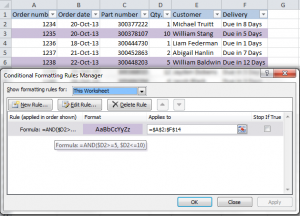
کاروونکي کولی شي په فورمولونو کې له یو څخه زیات شرایط وکاروي.
اوس تاسو پوهیږئ چې تاسو د یوې ځانګړې حجرې پراساس د قطار رنګ بدلولو لپاره څه کولو ته اړتیا لرئ، تاسو پوهیږئ چې څنګه ډیری شرایط تنظیم کړئ او دوی ته لومړیتوب ورکړئ، او څنګه په یوځل کې ډیری فورمولونه وکاروئ. بیا، تاسو اړتیا لرئ چې تخیل وښایئ.